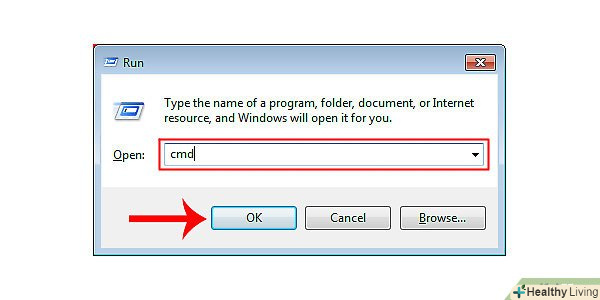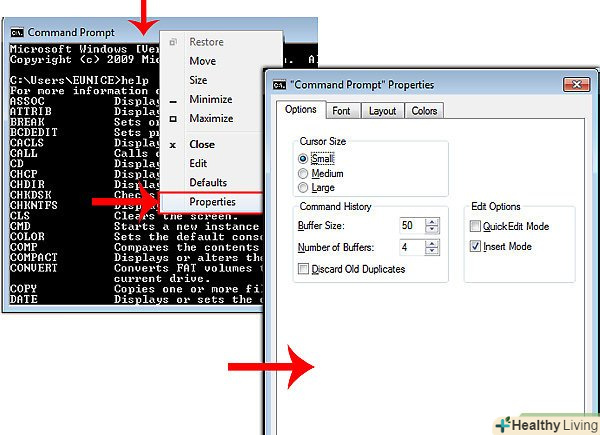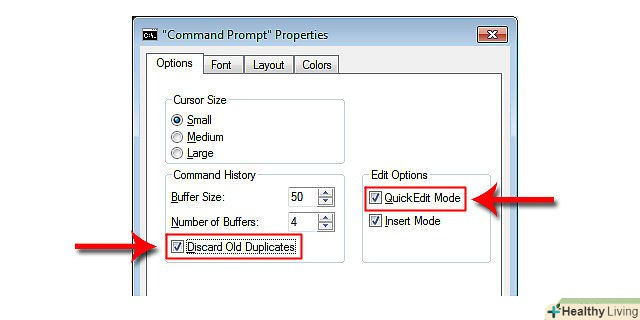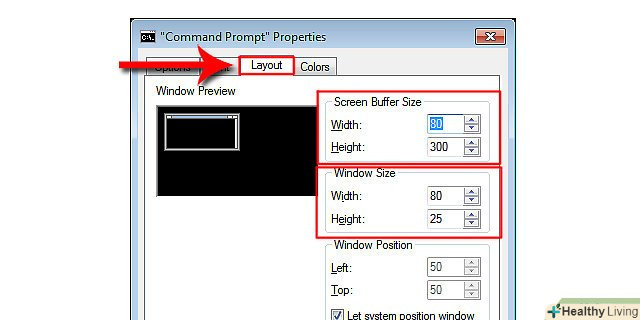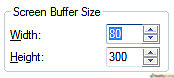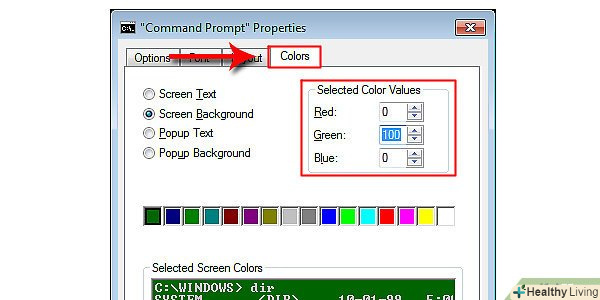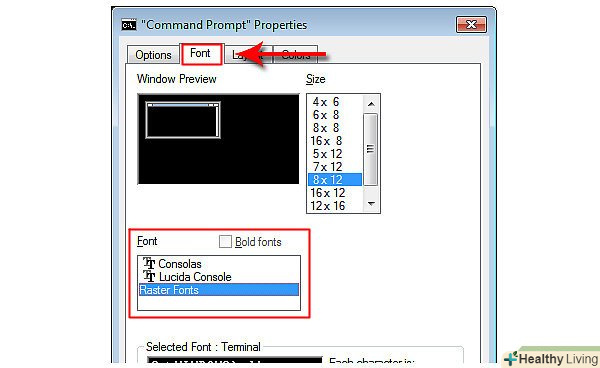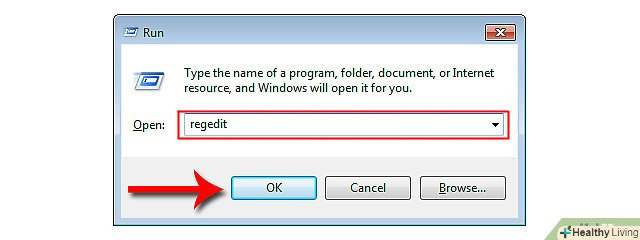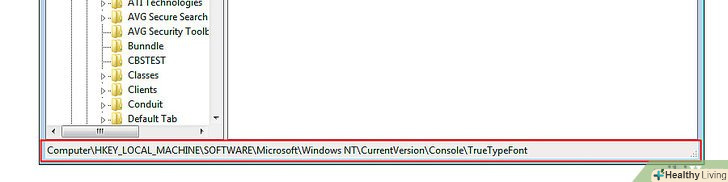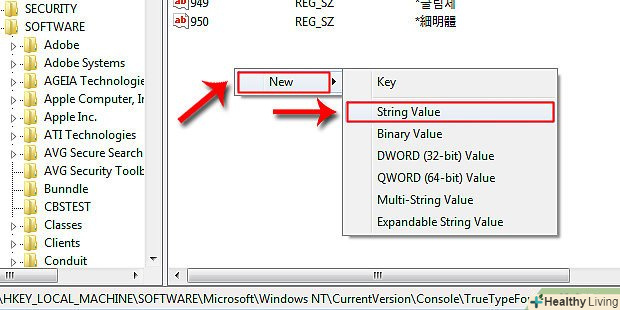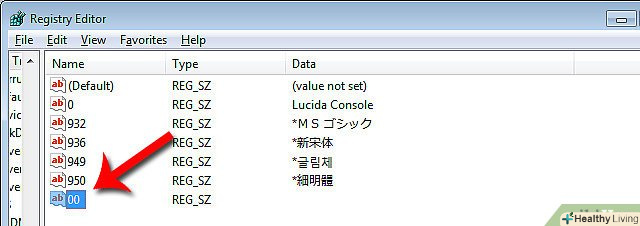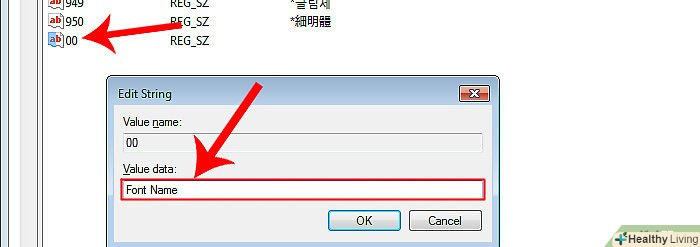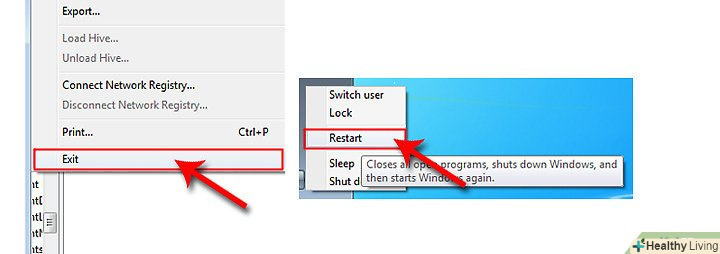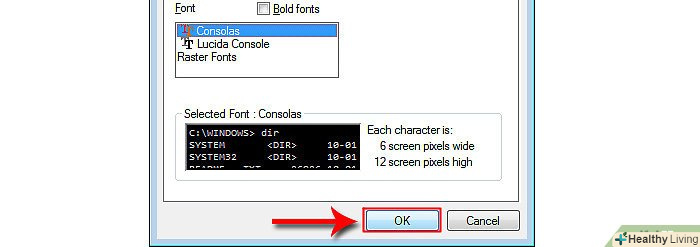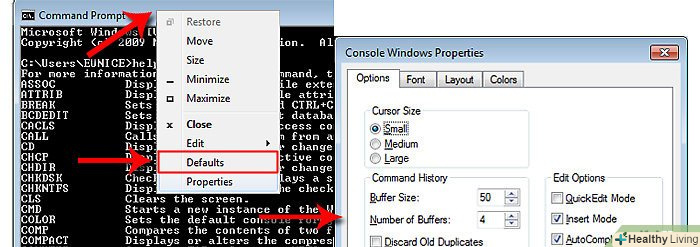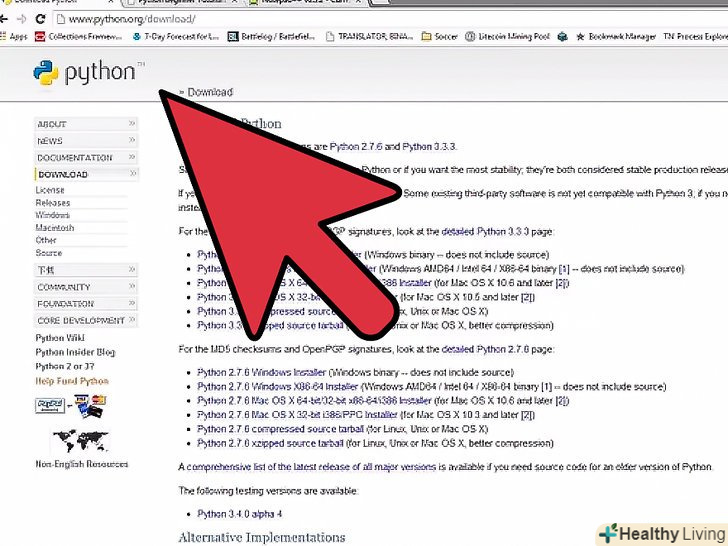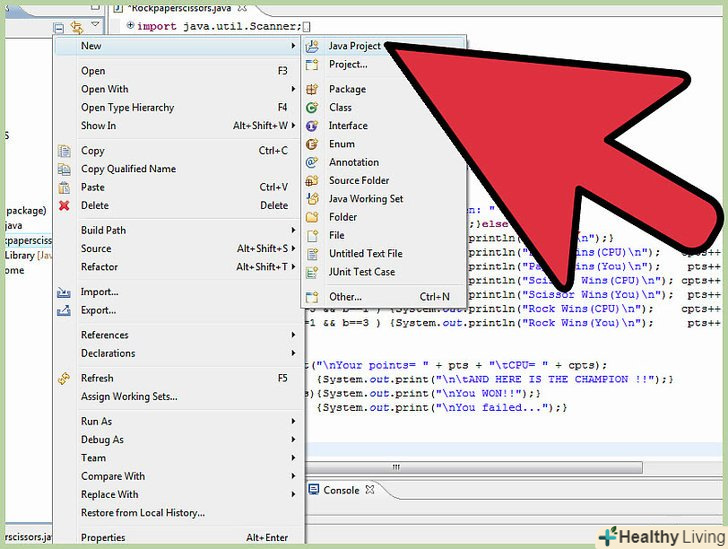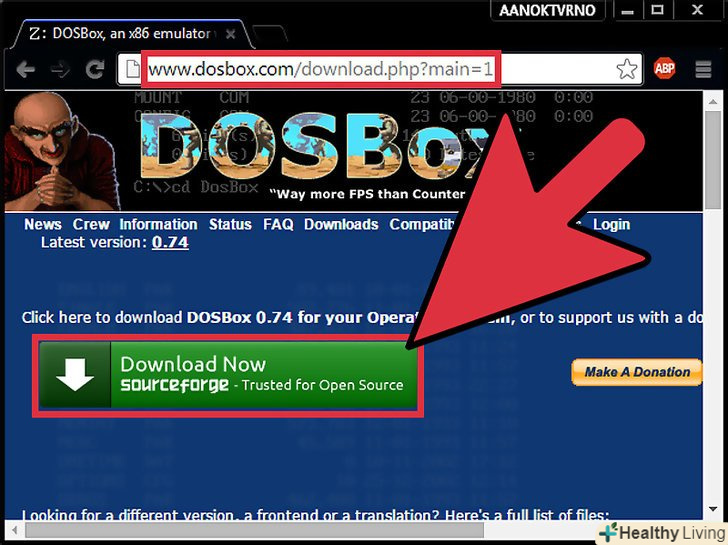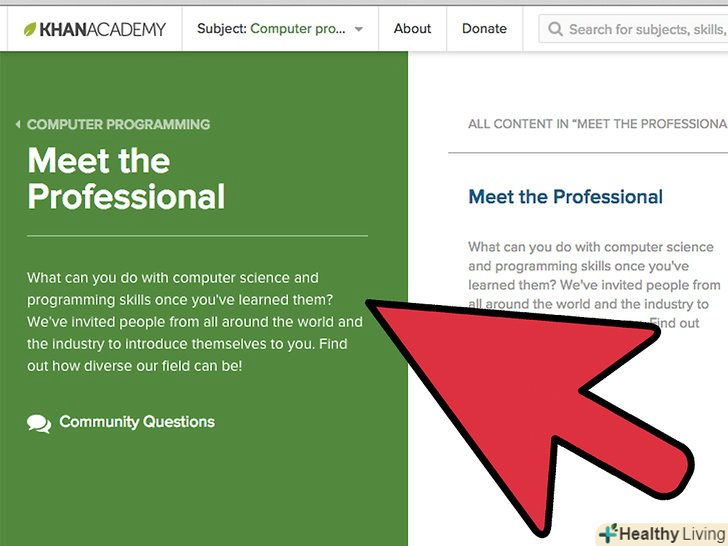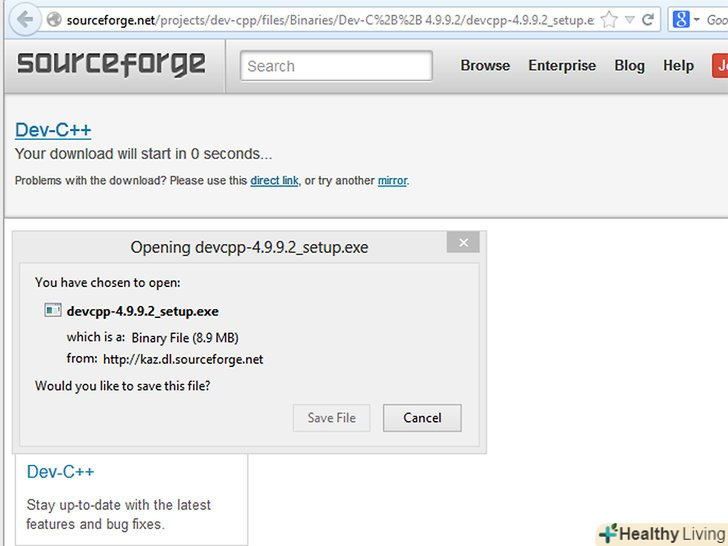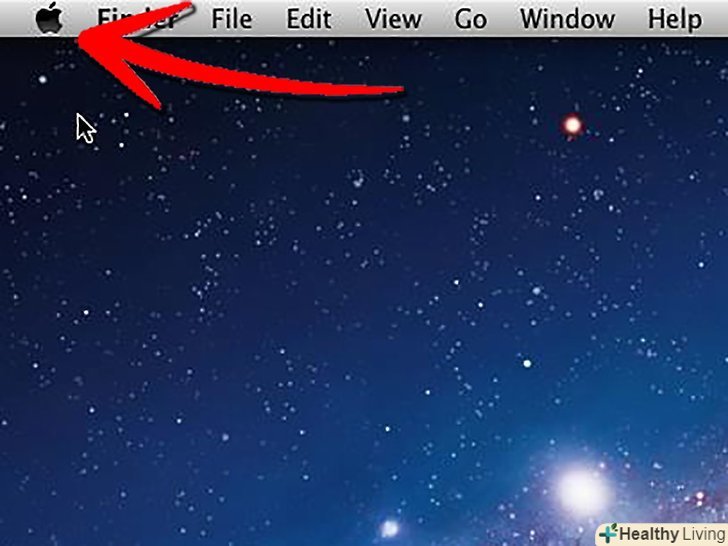Деякі люди регулярно використовують командний рядок Windows. Але проблемою є те, що при кожному запуску командного рядка зовнішній вигляд її інтерфейсу різний. З цієї статті ви дізнаєтеся, як поміняти зовнішній вигляд інтерфейсу командного рядка, а також як додати нові шрифти. Більш того, ми розповімо вам, як змінити інші налаштування командного рядка.
Кроки
Метод1 З 2:
Як змінити колір і шрифт
Метод1 З 2:
 Відкрийте командний рядок.для цього клацніть по "Пуск" &#gt; «Виконати», введіть «cmd» і клацніть по «ОК».
Відкрийте командний рядок.для цього клацніть по "Пуск" &#gt; «Виконати», введіть «cmd» і клацніть по «ОК». Правою кнопкою миші клацніть по верхній частині (заголовку) вікна командного рядка і в меню виберіть «Властивості».також можна натиснути ALT + SPACE + P. у вікні, ви знайдете вкладки "Загальні», «Шрифт», «розташування»і "кольори".
Правою кнопкою миші клацніть по верхній частині (заголовку) вікна командного рядка і в меню виберіть «Властивості».також можна натиснути ALT + SPACE + P. у вікні, ви знайдете вкладки "Загальні», «Шрифт», «розташування»і "кольори". Перейдіть на вкладку "Загальні «і встановіть прапорець у»Швидка вставка".тепер в командному рядку можна користуватися функцією»скопіювати і вставити".
Перейдіть на вкладку "Загальні «і встановіть прапорець у»Швидка вставка".тепер в командному рядку можна користуватися функцією»скопіювати і вставити".- Також рекомендуємо встановити прапорець у «відкидати повторення".
 Клацніть по вкладці "розташування". знайдіть там розділи "розмір буфера екрану" і»розмір вікна".
Клацніть по вкладці "розташування". знайдіть там розділи "розмір буфера екрану" і»розмір вікна".- У розділі "Розмір вікна" можна задати розмір активного ВІКНА.
- У розділі "Розмір буфера екрану" можна задати розмір буфера екрану (максимальним значенням є 9999). Щоб переглянути буфер екрану, потрібно скористатися смугою прокрутки.
- Вкажіть розмір буфера екрана в залежності від своїх уподобань.як правило, його ширина дорівнює 80, а висота 300.

 Задайте колір тексту, фону і спливаючих вікон.зробіть це на вкладці «кольори». У розділі "вибраний колір" можна задавати кольори за допомогою чисел. Наприклад, щоб задати темно-зелений колір, в рядку «Червоний» введіть 0, в рядку «Зелений» 100, в рядку «Синій» 0.
Задайте колір тексту, фону і спливаючих вікон.зробіть це на вкладці «кольори». У розділі "вибраний колір" можна задавати кольори за допомогою чисел. Наприклад, щоб задати темно-зелений колір, в рядку «Червоний» введіть 0, в рядку «Зелений» 100, в рядку «Синій» 0. Перейдіть на вкладку "Шрифт". на ній можна вибрати шрифт, а саме "точкові шрифти «(обраний за замовчуванням) або»Lucida Console". На даному етапі доступні тільки ці два шрифти, але в наступному розділі ви дізнаєтеся, як додавати нові шрифти.
Перейдіть на вкладку "Шрифт". на ній можна вибрати шрифт, а саме "точкові шрифти «(обраний за замовчуванням) або»Lucida Console". На даному етапі доступні тільки ці два шрифти, але в наступному розділі ви дізнаєтеся, як додавати нові шрифти.
Метод2 З 2:
Як додати новий шрифт
Метод2 З 2:
 Додайте новий шрифт. клацніть по "Пуск" &#gt; «Виконати», введіть «regedit» і клацніть по «OK». Відкриється вікно редактора реєстру.
Додайте новий шрифт. клацніть по "Пуск" &#gt; «Виконати», введіть «regedit» і клацніть по «OK». Відкриється вікно редактора реєстру. Розгорніть гілку: \HKEY_LOCAL_MACHINE\Sofware \ Microsoft \ Windows NT \ CurrentVersion\Console \ TrueTypeFont\
Розгорніть гілку: \HKEY_LOCAL_MACHINE\Sofware \ Microsoft \ Windows NT \ CurrentVersion\Console \ TrueTypeFont\ Прочитайте розділ "попередження", перш ніж продовжити. правою кнопкою миші клацніть по параметру «TrueTypeFont«, а потім клацніть по» створити «&#gt;»строковий параметр".
Прочитайте розділ "попередження", перш ніж продовжити. правою кнопкою миші клацніть по параметру «TrueTypeFont«, а потім клацніть по» створити «&#gt;»строковий параметр". Надайте створеному строковому параметру ім'я " 00 " (без лапок). наступним параметрам присвоюйте імена "000«,» 0000" і так далі з додаванням одного нуля. Іменуйте параметри саме так-в іншому випадку нічого не вийде.
Надайте створеному строковому параметру ім'я " 00 " (без лапок). наступним параметрам присвоюйте імена "000«,» 0000" і так далі з додаванням одного нуля. Іменуйте параметри саме так-в іншому випадку нічого не вийде. Двічі клацніть по створеному параметру.у рядку "значення «введіть ім'я шрифту, наприклад,»Courier New".
Двічі клацніть по створеному параметру.у рядку "значення «введіть ім'я шрифту, наприклад,»Courier New". Закрийте вікно редактора реєстру, а потім перезавантажте комп'ютер.запустіть командний рядок, відкрийте її властивості і перейдіть на вкладку «Шрифт» — на ній ви знайдете новий шрифт.
Закрийте вікно редактора реєстру, а потім перезавантажте комп'ютер.запустіть командний рядок, відкрийте її властивості і перейдіть на вкладку «Шрифт» — на ній ви знайдете новий шрифт. Клацніть по " ОК " у вікні властивостей командного рядка. Тепер збережіть внесені зміни; для цього виберіть одну з наступних опцій:
Клацніть по " ОК " у вікні властивостей командного рядка. Тепер збережіть внесені зміни; для цього виберіть одну з наступних опцій:- "застосувати до активного вікна". У цьому випадку внесені зміни будуть видалені, як тільки ви закриєте поточне вікно командного рядка.
- "зберегти для всіх вікон з тією ж назвою"» У цьому випадку зміни будуть застосовані до всіх вікон командного рядка, які ви відкриється за допомогою одного і того ж ярлика. Тобто виберіть цю опцію, щоб змінити властивості конкретного ярлика.
 Правою кнопкою миші клацніть по верхній частині (заголовку) вікна командного рядка і в меню виберіть «умовчання». вікно, яке відкриється, буде абсолютно таким же, як вікно "Властивості", але будь-які зміни, зроблені в даному вікні, будуть застосовані до всіх вікон командного рядка (незалежно від ярлика).
Правою кнопкою миші клацніть по верхній частині (заголовку) вікна командного рядка і в меню виберіть «умовчання». вікно, яке відкриється, буде абсолютно таким же, як вікно "Властивості", але будь-які зміни, зроблені в даному вікні, будуть застосовані до всіх вікон командного рядка (незалежно від ярлика).
Поради
- Програмістам, яким потрібні додаткові шрифти, рекомендуємо перейти на цей сайт. На ньому є безліч шрифтів (переважно безкоштовних) для програмування.
- Для однієї програми можна створити відразу кілька ярликів і кожен налаштувати по-своєму.
Попередження
- Перед тим, як вносити зміни до реєстру, зробіть його резервну копію. Так як ви будете міняти тільки параметр «console», створіть копію тільки цього параметра. Для цього клацніть правою кнопкою миші по параметру і натисніть "експорт", а потім збережіть копію на розділі, відмінному від розділу з Windows. Таким чином, параметр можна відновити, якщо щось піде не так.